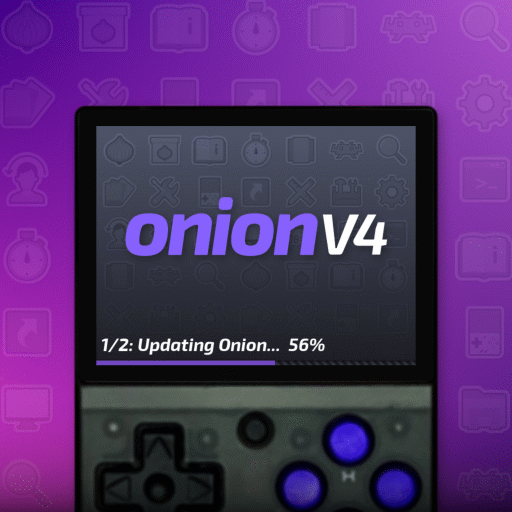Desbloquea el Potencial Completo de Tu Miyoo Mini Plus con Onion OS: Una Guía Completa
Miyoo Mini Plus Onion OS es la solución definitiva para mejorar tu experiencia de juego retro, ofreciendo un rico conjunto de características y un sólido soporte comunitario. ¡Bienvenido a la guía de configuración definitiva para tu Miyoo Mini Plus! Si estás listo para llevar tu experiencia de juego retro al siguiente nivel, Onion OS es el camino a seguir. Este sistema operativo desarrollado por la comunidad está repleto de características que mejoran el rendimiento, amplían el soporte de emuladores y proporcionan una interfaz de usuario más fluida. En esta guía, te guiaremos a través de todo lo que necesitas saber para instalar y optimizar Onion OS en tu Miyoo Mini Plus. Al seguir esta guía, desbloquearás nuevas características, mejorarás la estabilidad del sistema y disfrutarás de una experiencia de juego más rica.
¿Por Qué Elegir Miyoo Mini Plus Onion OS?
Onion OS es ampliamente considerado como el mejor sistema operativo para el Miyoo Mini Plus debido a su sólido soporte comunitario y su rico conjunto de características. Aquí está el por qué es la opción preferida para los usuarios de Miyoo Mini Plus:
- Soporte de Emulación Ampliado: Onion OS soporta 48 sistemas de emulación preconfigurados y aplicaciones adicionales en Modo Experto.
- Rendimiento Optimizado: Los núcleos de emulación actualizados aseguran un juego más fluido en varias plataformas.
- Interfaz Amigable para el Usuario: Menús simplificados y mejor integración de RetroArch para una navegación intuitiva.
- Características Avanzadas: La emulación de reloj en tiempo real, función de cartucho y soporte para motor de vibración mejoran la experiencia de juego.
Preparándose para la Instalación de Miyoo Mini Plus Onion OS
Antes de sumergirte en el proceso de instalación, asegúrate de tener lo siguiente:
- Tarjeta SD de Alta Calidad: Preferiblemente de 128GB para un almacenamiento amplio.
- Lector de Tarjeta SD Confiable: Evita usar el lector de stock.
- Archivos ROM y BIOS: Estos son esenciales para ejecutar emuladores.
Verificando la Versión del Firmware de Tu Miyoo Mini Plus
- Enciende tu Miyoo Mini Plus.
- Navega a Configuración > Acerca de.
- Verifica la versión del firmware. Si no es la última (20230326-2339), necesitarás actualizarla primero.
Actualizando el Firmware de Tu Miyoo Mini Plus
- Descarga la actualización del firmware desde el sitio web oficial de Miyoo.
- Extrae el archivo descargado.
-
Copia el
miyoo283_fw.imgarchivo a la raíz de tu tarjeta SD. - Inserta la tarjeta SD en tu Miyoo Mini Plus.
- Conecta tu dispositivo a un cargador de pared usando un cable USB-A a USB-C. Evita usar una PC.
- El dispositivo se encenderá automáticamente y comenzará la actualización. No desconectes el cargador hasta que la actualización esté completa.
-
Una vez que la actualización haya terminado, retira la tarjeta SD, elimina el
miyoo283_fw.imgarchivo, y vuelve a insertarlo en tu dispositivo.

Instalando Miyoo Mini Plus Onion OS
Formateando tu tarjeta SD para Miyoo Mini Plus Onion OS
- Conecta tu tarjeta SD a tu computadora usando el lector de tarjetas SD.
-
Formatea la tarjeta SD a FAT32 usando una herramienta como Rufus:
- Abre Rufus y selecciona tu tarjeta SD.
- Establece la selección de arranque en No arrancable.
- Establece el sistema de archivos en FAT32.
- Haz clic en Iniciar y confirma cualquier advertencia.
Instalando Onion OS en Miyoo Mini Plus
- Descarga la última versión de Onion OS desde la página de lanzamientos de Onion en GitHub.
-
Extrae el archivo zip descargado. Deberías ver una carpeta llamada
App. -
Copia la carpeta
Appen la raíz de tu tarjeta SD recién formateada. - Expulsa la tarjeta SD de tu computadora e insértala en tu Miyoo Mini Plus.
- Enciende tu dispositivo y navega a Apps > El Instalador de Onion.
- Ejecuta el instalador. El proceso de instalación tomará aproximadamente 10-15 minutos para una nueva instalación.
Agregando archivos BIOS y de juegos a Miyoo Mini Plus Onion OS
Agregando archivos BIOS a Miyoo Mini Plus Onion OS
- Apaga tu dispositivo y expulse la tarjeta SD.
- Conecte la tarjeta SD a su computadora.
-
Copie sus archivos BIOS a la
BIOScarpeta en la tarjeta SD. Asegúrese de que estén correctamente nombrados y colocados en los directorios apropiados.
Agregando Archivos de Juegos a Miyoo Mini Plus Onion OS
-
Copie sus ROMs de juegos a la
Romscarpeta en la tarjeta SD. -
Organícelos en subcarpetas según sea necesario (por ejemplo,
NES,SNES,GBA).
Personalizando Su Miyoo Mini Plus con Onion OS
Agregando Temas a Miyoo Mini Plus Onion OS
- Descargue temas adicionales del repositorio de temas de Onion.
-
Extraiga los archivos del tema y colóquelos en la
Themescarpeta en su tarjeta SD. - Cambie de tema navegando a Configuración > Temas en su Miyoo Mini Plus.
Configuraciones del Emulador para Miyoo Mini Plus Onion OS
- Personalice la configuración del emulador a través de RetroArch para un rendimiento óptimo.
- Habilite RetroAchievements ingresando su nombre de usuario y contraseña en RetroArch > Configuración > Logros.
- Guarde su configuración navegando a Archivo de Configuración > Guardar Configuración Actual.

Preguntas Frecuentes
¿Qué es Miyoo Mini Plus Onion OS?
Onion OS es un sistema operativo personalizado diseñado para mejorar el rendimiento y la usabilidad del Miyoo Mini Plus. Ofrece un mejor soporte de emulación, una interfaz fácil de usar y características adicionales como la emulación de reloj en tiempo real y la función de cartucho.
¿Por qué debería usar Miyoo Mini Plus Onion OS?
Onion OS proporciona una experiencia de juego más rica y estable en comparación con el sistema operativo de serie. Soporta una gama más amplia de emuladores, ofrece un mejor rendimiento e incluye muchas características útiles que no están disponibles en el firmware de serie.
¿Cómo actualizo el firmware de mi Miyoo Mini Plus?
Para actualizar su firmware, descargue la última actualización de firmware desde el sitio web de Miyoo, extraiga los archivos y cópielos en su tarjeta SD. Inserte la tarjeta SD en su dispositivo y conéctelo a un cargador de pared. El dispositivo comenzará automáticamente el proceso de actualización. No desconecte el cargador hasta que la actualización esté completa.
¿Cómo instalo Onion OS en mi Miyoo Mini Plus?
Primero, formatee su tarjeta SD a FAT32 utilizando una herramienta como Rufus. Luego, descargue la última versión de Onion OS desde GitHub, extraiga los archivos y copie la App carpeta en el directorio raíz de su tarjeta SD. Inserte la tarjeta SD en su Miyoo Mini Plus, encienda el dispositivo y ejecute el Instalador de Onion desde el menú de Aplicaciones.
¿Puedo personalizar la apariencia de Miyoo Mini Plus Onion OS?
Sí, puedes personalizar la apariencia de Onion OS agregando nuevos temas. Descarga los temas del repositorio de temas de Onion, extrae los archivos y colócalos en la Themes carpeta en tu tarjeta SD. Cambia de tema navegando a Configuración > Temas en tu dispositivo.
Conclusión
Con Onion OS instalado, tu Miyoo Mini Plus se transforma en una potente y versátil consola de juegos retro. Las características mejoradas, el rendimiento optimizado y la interfaz fácil de usar lo convierten en la opción perfecta para cualquier entusiasta de los juegos retro. ¡Disfruta de tu nueva y mejorada experiencia de juego!
Esta guía cubre todo lo que necesitas saber para poner en marcha Onion OS en tu Miyoo Mini Plus. Siguiendo estos pasos, disfrutarás de tus juegos retro favoritos con funcionalidad mejorada en poco tiempo